스크린타임 암호 제거 방법
이 성능은 스크린타임 암호를 기억하거나 복구하는 데 문제가 있는 사용자들에게 도움이 됩니다. 아래 세부 안내에 따라 데이터를 지우지 않고 잊어버리거나 분실된 스크린타임 암호를 제거하는 방법을 살펴보십시오.
macOS 26 이하에서 사용 가능 윈도우 11/10/8.1/8/7에서 사용 가능
맨 처음 시작할 때 컴퓨터나 Mac에 4uKey - iTunes Backup을 다운로드하여 설치하십시오.
1단계: iPhone/iPad를 PC/Mac에 연결하십시오.
설치가 완료되면 프로그램 아이콘을 클릭하여 프로그램을 실행해 주세요. 그 다음 iOS 디바이스를 컴퓨터에 연결하십시오. 디바이스를 컴퓨터에 연결한 적이 없으면 컴퓨터를 신뢰하는지 묻는 메시지가 표시됩니다. 계속하려면 디바이스에서 신뢰를 클릭하십시오.
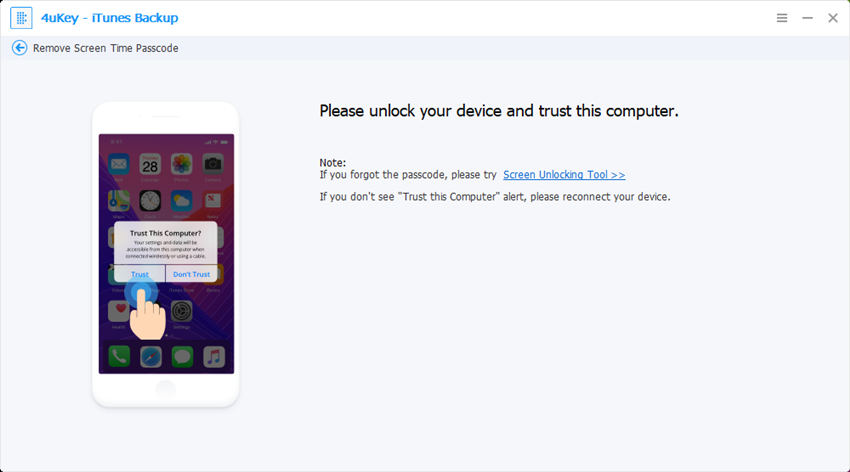
주의: 디바이스에서 "나의 iPhone 찾기"가 켜져 있으면 다음 단계에 따라 먼저 iPhone을 꺼야 합니다: 설정 >> iCloud >> 나의 iPhone 찾기를 끄십시오.
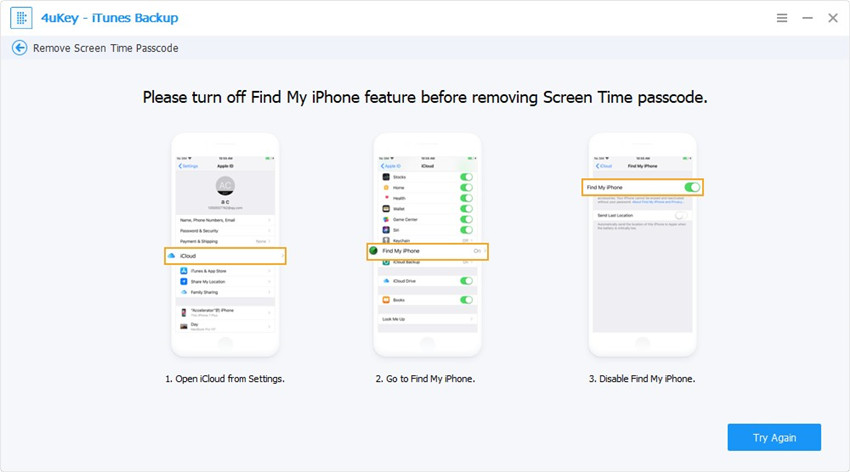
2단계: "스크린타임 암호 제거" 성능을 선택하십시오.
다음 화면에 3가지 성능이 표시되어 있습니다. 계속하려면 "스크린타임 암호 제거"를 클릭하십시오.

그 다음 시작 버튼을 클릭하여 스크린타임 암호 제거를 시작하십시오.
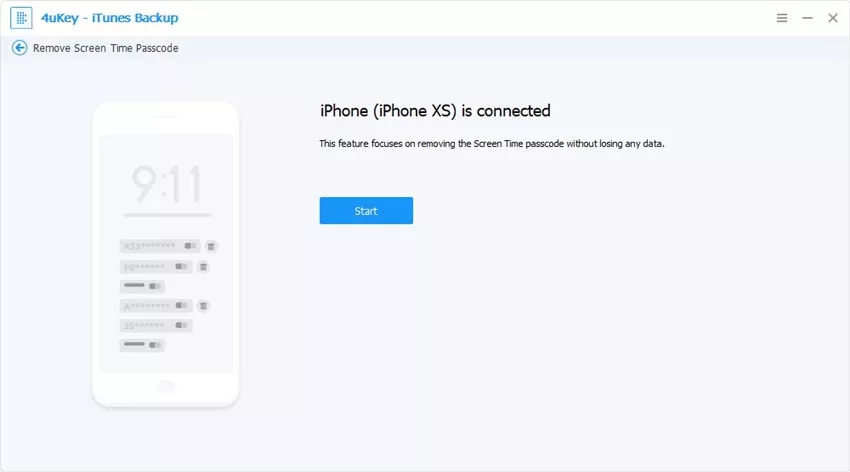
프로세스가 완료될때 까지 잠시만 기다려 주세요.
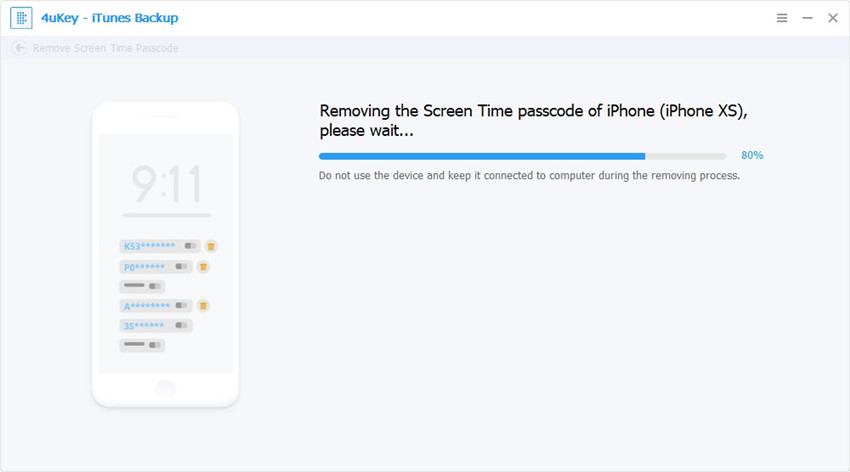
3단계: 스크린타임 암호 제거하십시오.
그 후에 스크린타임 암호가 성공적으로 제거됩니다.
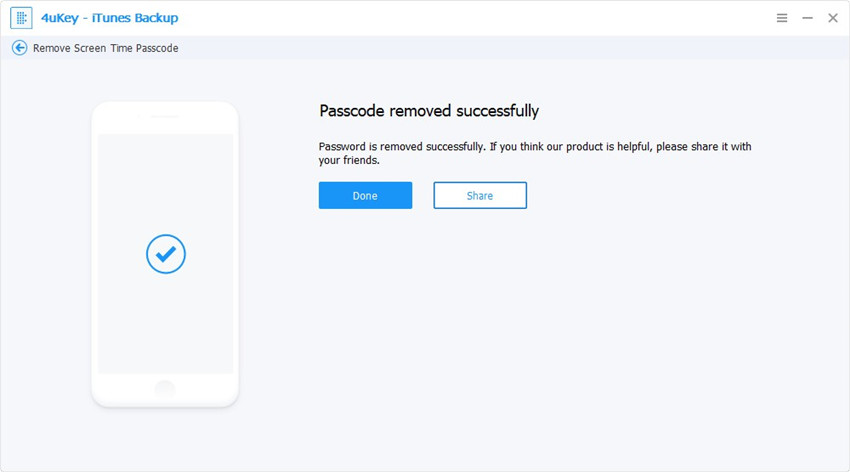
암호가 제거되면 아래 화면에 나타나는 설명에 따라 디바이스를 설정하기만 하면 됩니다.
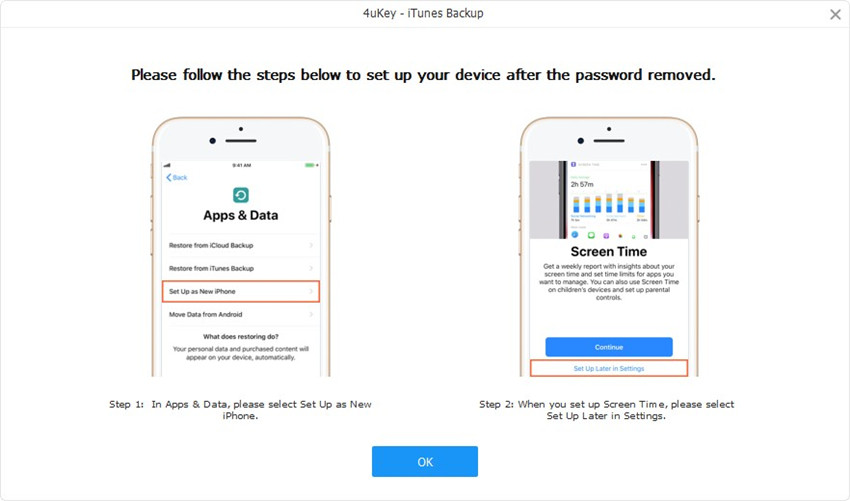
iPhone/iPad에서 스크린타임 암호를 제거하는 방법에 대한 비디오 가이드:
도움이 되었나요?





